cPanel, popüler bir web hosting kontrol panelidir ve birçok hosting sağlayıcısı tarafından kullanılmaktadır. cPanel, kullanıcıların web sitelerini yönetmelerini, veritabanlarını oluşturmalarını, e-posta hesaplarını yönetmelerini ve diğer birçok hosting işlemini gerçekleştirmelerini sağlar. Bu kontrol paneli, kullanıcıların ihtiyaçlarına göre özelleştirilebilir ve birçok farklı özelliği destekler, bunlardan biri de PHP sürümünün değiştirilmesidir.
PHP, web sitelerinin arkasında çalışan bir betik dildir ve birçok popüler içerik yönetim sistemi (CMS) ve uygulama tarafından kullanılmaktadır. Web sitenizin doğru PHP sürümünü kullanması önemlidir çünkü daha yeni sürümler, performans iyileştirmeleri, güvenlik düzeltmeleri ve yeni özellikler sunabilir. cPanel, kullanıcıların farklı PHP sürümlerini seçmelerine ve web sitelerinin bu sürümleri kullanmasına olanak tanır.
PHP sürümünü değiştirmek için aşağıdaki adımları takip edebilirsiniz:
Adım 1: cPanel’e Giriş Yapın
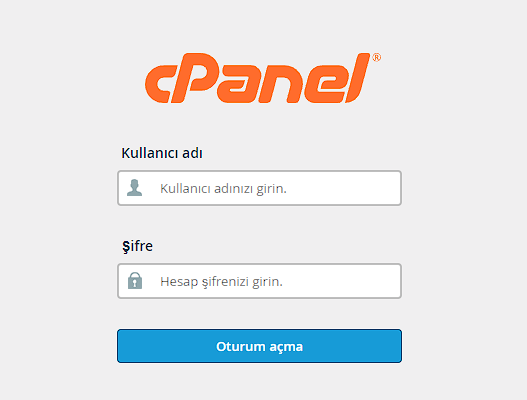
cPanel hesabınıza giriş yapmak için web tarayıcınızı açın ve “cPanel” adresini ziyaret edin. Ardından kullanıcı adınızı ve şifrenizi girerek oturum açın.
Adım 2: PHP Sürümü Ayarlarını Bulun
cPanel ana paneline girdikten sonra, “Software” veya türkçe olarak “Yazılım” gibi bir bölümde “MultiPHP Yöneticisi” veya “Select PHP Version” gibi bir seçenek bulmalısınız. Bu seçeneği tıklayarak PHP sürümü ayarlarını bulacaksınız.
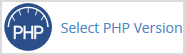
Adım 3: PHP Sürümünü Seçin
PHP sürümü yönetim aracını açtığınızda, mevcut PHP sürümlerini göreceksiniz. Genellikle listede en son sürümler en üstte yer alır. Web siteniz için kullanmak istediğiniz PHP sürümünü seçin ve “Set as current” veya benzer bir seçeneği tıklayarak ayarlayın.
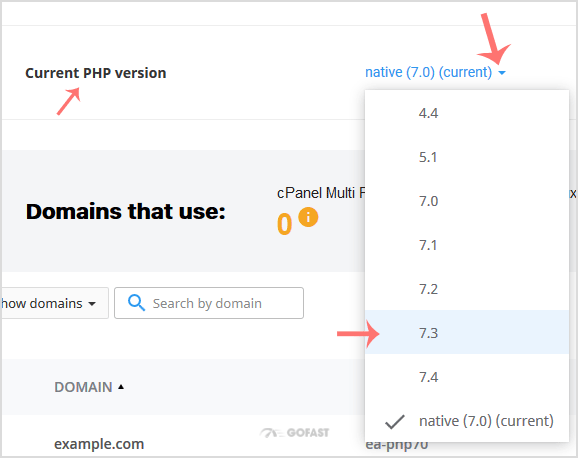
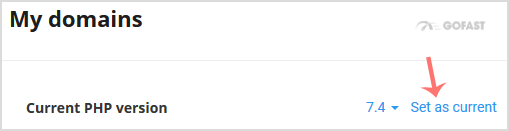
Adım 4: Değişiklikleri Kaydedin
PHP sürümünü seçtikten sonra, değişiklikleri kaydetmek için “Apply” düğmesini tıklayın. Bu, cPanel’in web sitenizin PHP sürümünü güncellemesini sağlayacaktır.
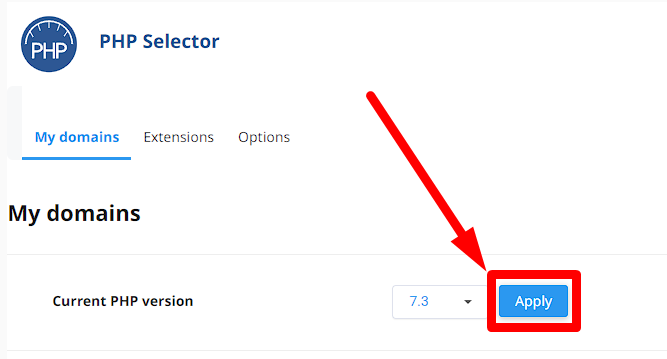
Adım 5: Web Sitesini Kontrol Edin
PHP sürümünü değiştirdikten sonra, web sitenizi kontrol etmek için bir tarayıcıda açın. Sayfaların düzgBu noktada makalenin devamını tamamlamam gerekiyor, ancak size cPanel’da PHP sürümünü değiştirmek için adımları anlattığım bölümü burada bitirebilirim.
Yazımızı okuduğunuz için teşekkürler.

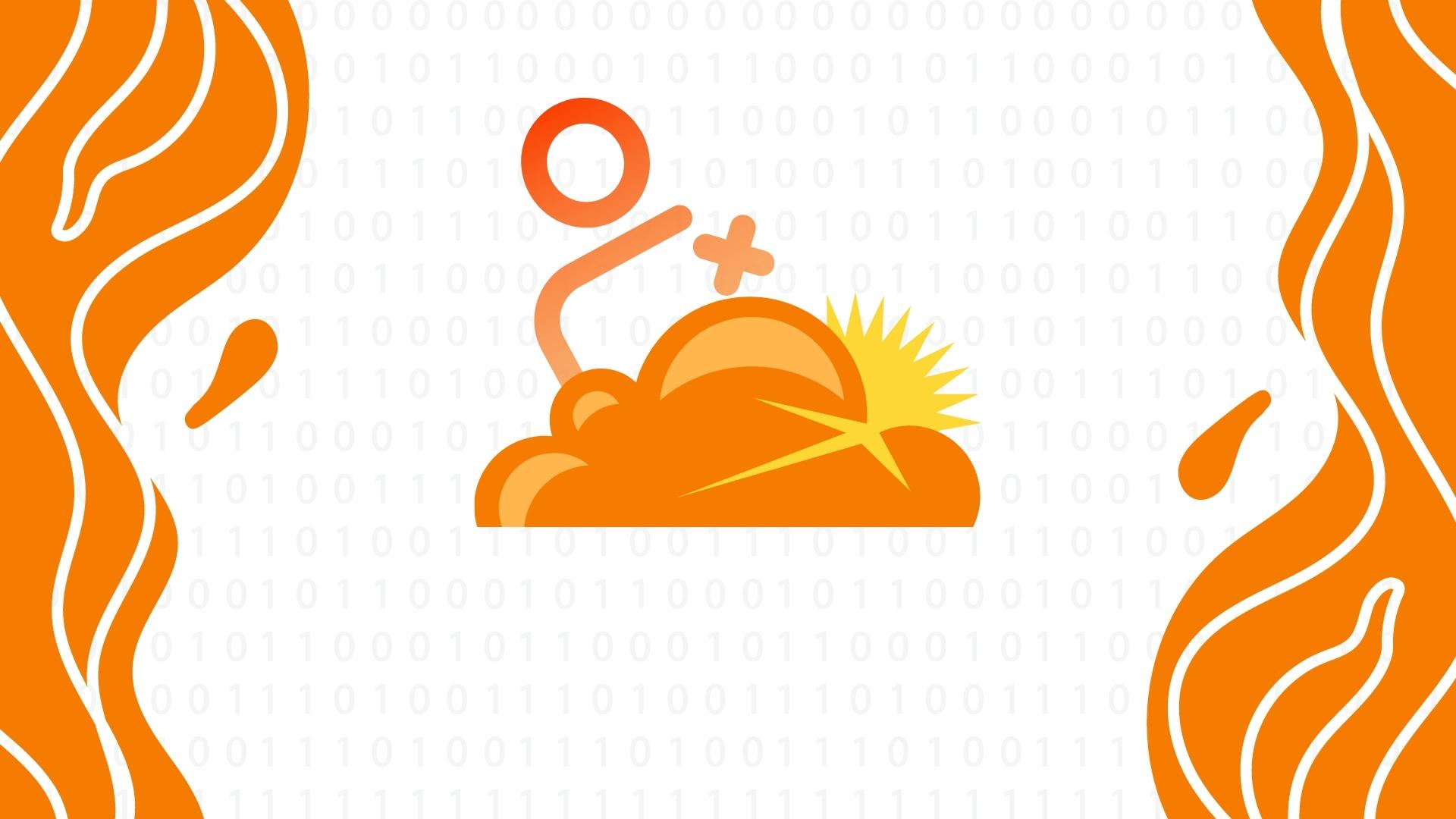
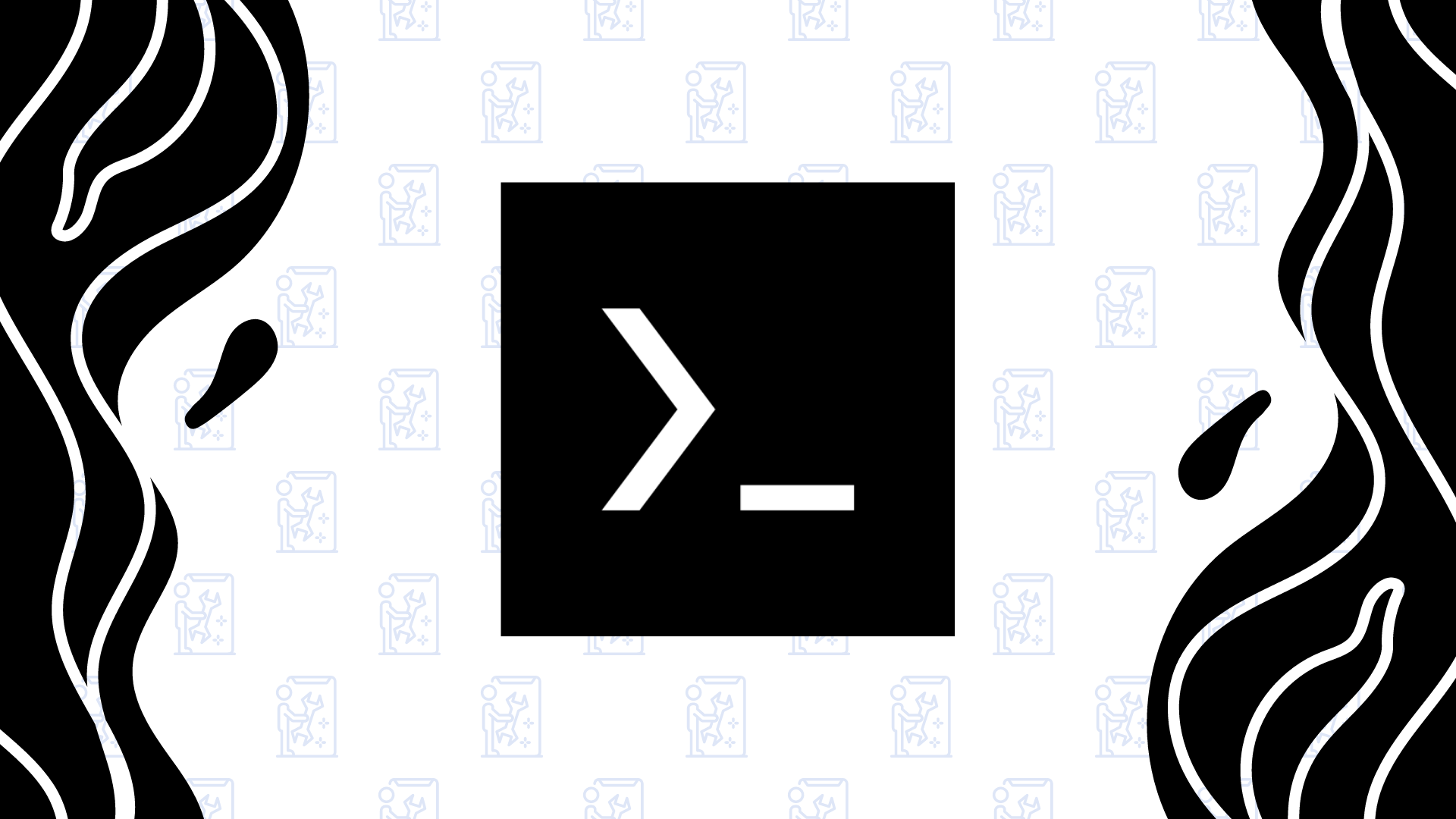
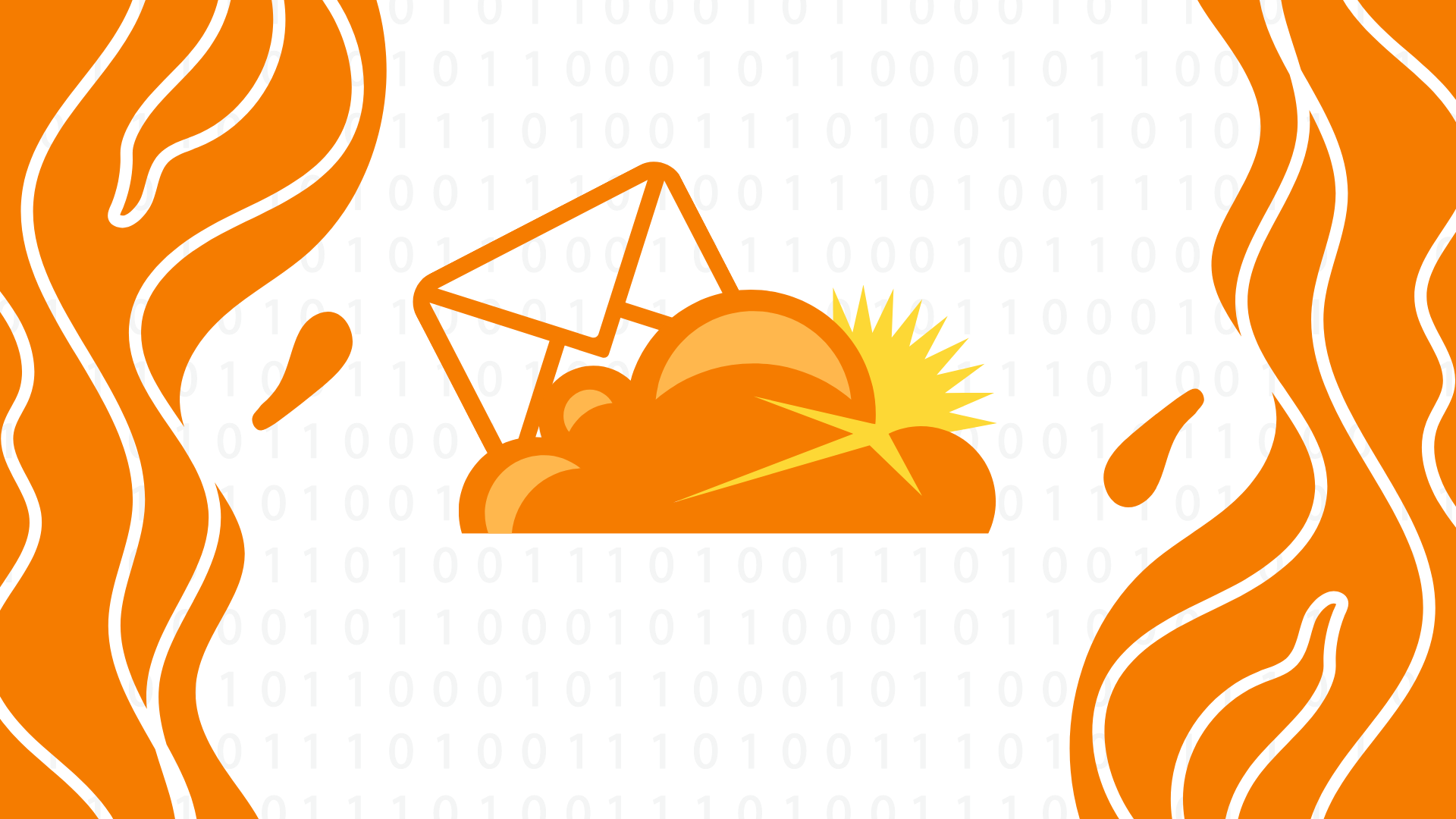



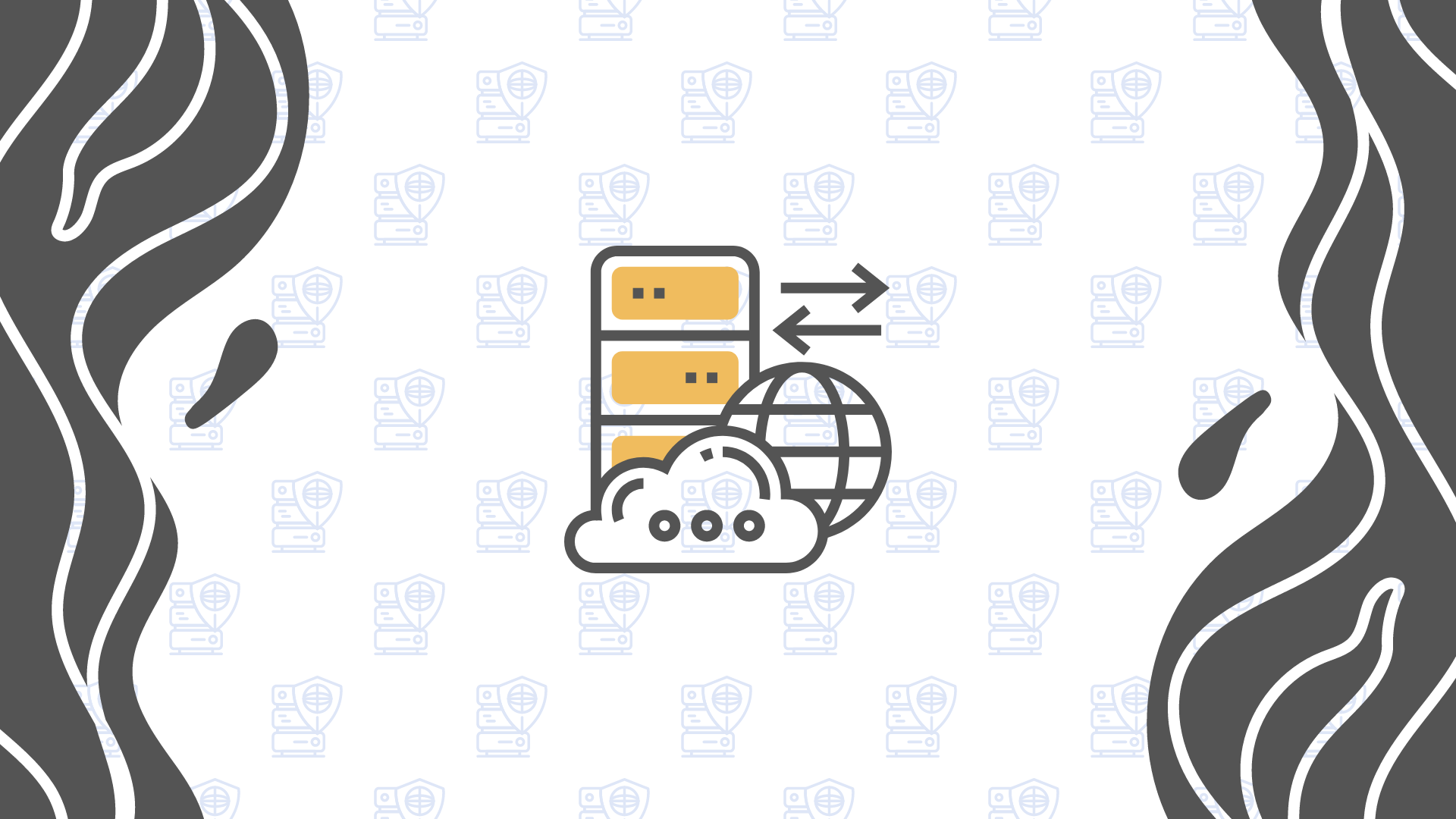


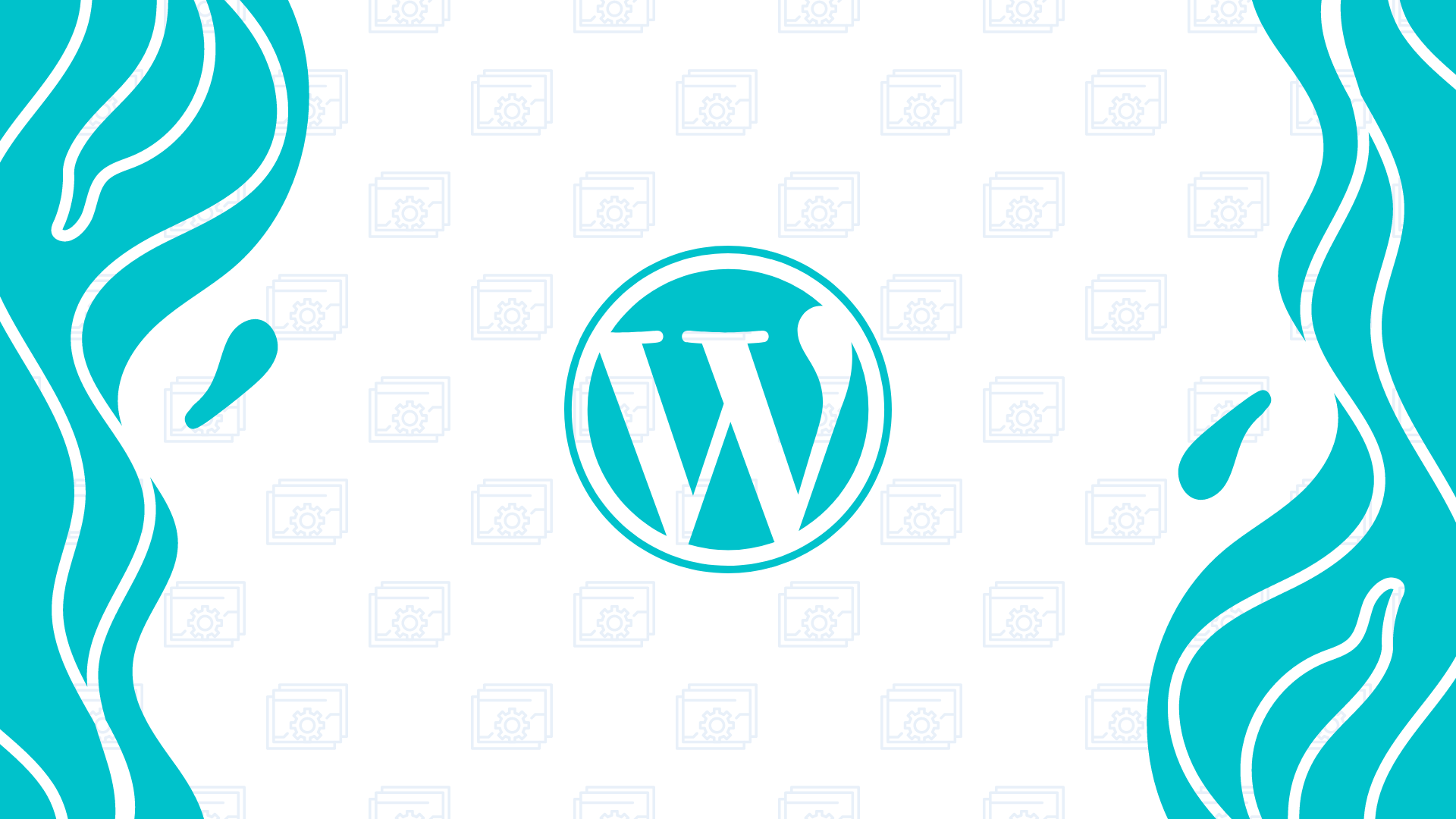
Bir Cevap Bırakın